Докато използвате Teams в браузър, може да забележите, че дадено приложение не работи със следните функции на вашето устройство:
-
Камера
-
"Микрофон"
-
Високоговорител
-
"Местоположение"
Често срещана корекция е предоставянето на приложението, което използвате в Teams, и разрешението на вашия браузър да използва тези функции на устройството.
Важно: Преди да започнете, запишете всички промени в приложението, които не искате да загубите.
Разрешаване на приложението да осъществява достъп до функциите на вашето устройство
-
Направете едно от следните неща в зависимост от това къде в Teams използвате приложението:
-
Във вашия личен изглед на приложението: изберете Опции за раздел


-
В диалогов прозорец: Ако получите подкана да използвате функциите на устройството в диалогов прозорец, изберете Разрешения за приложения

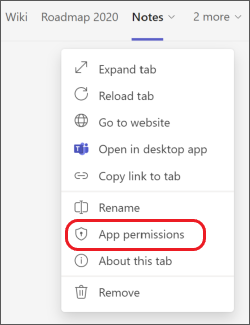
-
-
В диалоговия прозорец включете съответните настройки за функциите на устройството. Например включете Мултимедията, ако приложението иска да използва вашата камера.
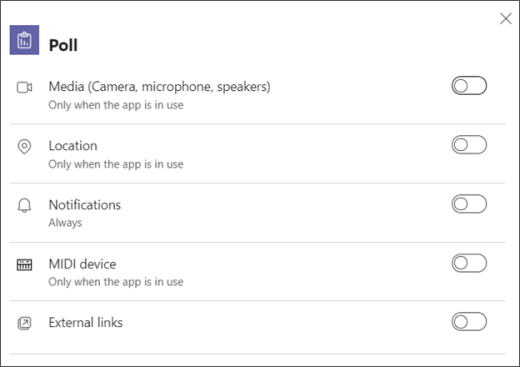
-
Затворете диалоговия прозорец и изберете Обнови сега, за да приложите промените.
Разрешаване на браузъра да осъществява достъп до функциите на вашето устройство
Дайте на браузъра си разрешение за достъп до вашата камера или други подходящи функции на устройството, които приложението иска да използва. Начините за това се различават в различните браузъри.










